編輯:Android開發實例
終於經過多次找錯,修改把一個簡單的照相機程序完成了,照相類代碼如下:
1 class surface extends SurfaceView implements SurfaceHolder.Callback {
2
3 SurfaceHolder sfholder;
4
5 Camera camera;
6
7 Bitmap bitmap;
8
9 public surface(Context context) {
10 super(context);
11 // TODO Auto-generated constructor stub
12
13 sfholder = getHolder();
14 sfholder.addCallback(this);
15 sfholder.setType(SurfaceHolder.SURFACE_TYPE_PUSH_BUFFERS);
16 }
17
18 public void surfaceChanged(SurfaceHolder holder, int format, int width,
19 int height) {
20 // TODO Auto-generated method stub
21 Camera.Parameters parameters = camera.getParameters();
22 parameters.setPictureFormat(PixelFormat.JPEG);
23 parameters.setPreviewSize(320, 480);
24 parameters.setPictureSize(320, 480);
25 camera.setParameters(parameters);
26 camera.startPreview();
27 }
28
29 public void surfaceCreated(SurfaceHolder holder) {
30 // TODO Auto-generated method stub
31
32 try {
33 camera = Camera.open();
34 camera.setPreviewDisplay(sfholder);
35 } catch (Exception e) {
36 camera.release();
37 camera = null;
38 }
39 }
40
41 public void surfaceDestroyed(SurfaceHolder holder) {
42 // TODO Auto-generated method stub
43 camera.stopPreview();
44 camera = null;
45
46 }
47 //拍照
48 public void takePicture()
49 {
50 if (camera != null)
51 {
52 camera.takePicture(null, null, jpegCallback);
53 }
54 }
55
56 //拍照並且保存的回調函數
57
58 private PictureCallback jpegCallback = new PictureCallback() {
59
60 public void onPictureTaken(byte[] data, Camera camera) {
61 // TODO Auto-generated method stub
62 try
63 {
64 bitmap = BitmapFactory.decodeByteArray(data, 0, data.length);
65 File file = new File("/sdcard/camera1.jpg");
66 BufferedOutputStream bos = new BufferedOutputStream(new FileOutputStream(file));
67 bitmap.compress(Bitmap.CompressFormat.JPEG, 80, bos);
68 bos.flush();
69 bos.close();
70 Canvas canvas= sfholder.lockCanvas();
71 canvas.drawBitmap(bitmap, 0,0, null);
72 sfholder.unlockCanvasAndPost(canvas);
73 }
74 catch(Exception e)
75 {
76 e.printStackTrace();
77 }
78 }
79 }
80 }
這個是一個拍照的類,使用的是SurfaceView來實現的,如果想要在一部分上顯示,並且使用按鈕操作的話,可以修改一下這個類,而且這個是拍照之後停留在拍照頁面的,如果需要在拍照後不停留在拍照頁面的,可以自行修改和添加參數。
此程序也演示了,如何在拍完照之後,將照片保存到SD卡上。
實際使用時的操作如何,使用的是按鍵進行拍照的,其實也可以改為使用按鈕進行拍照的,只要對這個類進行簡單的修改即可。調用如下:
@Override
public boolean onKeyDown(int keyCode, KeyEvent event) {
// TODO Auto-generated method stub
if (keyCode == KeyEvent.KEYCODE_DPAD_CENTER)
sf.takePicture();
return super.onKeyDown(keyCode, event);
}
要使用相機和操作SD卡,則需要添加以下權限:
<uses-permission android:name="android.permission.WRITE_EXTERNAL_STORAGE"></uses-permission>
<uses-permission android:name="android.permission.CAMERA"></uses-permission>
第一條是可以使用擴展存儲設備的權限
第二條是可以使用照相機設備
如果沒有這兩條權限的話,會報錯,具體錯誤可以在DDMS中查看 。歡迎交流!
希望對大家有所幫助 !
此平台使用提Android2.2 V8的系統,如果使用1.5或者是其它的,權限可能會不一樣!
當然更好的方法是首先檢查SD卡是否存在,此程序中沒有進行檢測,因為我只是在練習相機的使用。
檢測代碼如下:
if (Environment.getExternalStorageState().equals(android.os.Environment.MEDIA_MOUNTED)) {
File sdcardPath = Environment.getExternalStorageDirectory();
setTitle(sdcardPath.getName()); //將SD卡路徑名字設置為標題,只是為了讓大家看的更明白些
} else {
Toast.makeText(RecordTest.this, "沒有SD卡", 1000).show();
}
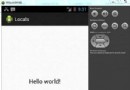 Android本地化
Android本地化
Android應用程序可以在許多不同地區的許多設備上運行。為了使應用程序更具交互性,應用程序應該處理以適合應用程序將要使用的語言環境方面的文字,數字,文件等。在本章中,我
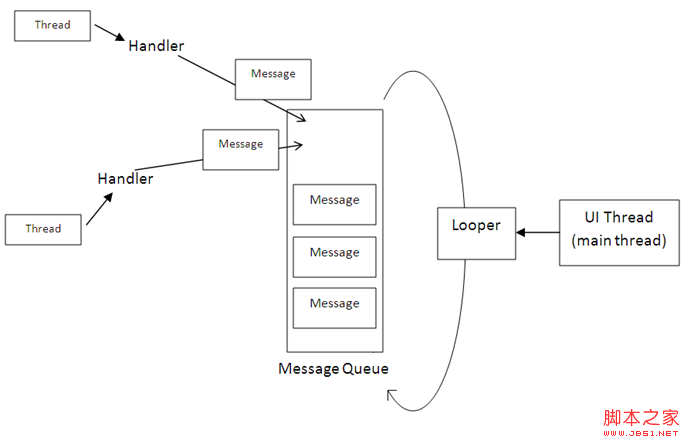 Android開發筆記之:Handler Runnable與Thread的區別詳解
Android開發筆記之:Handler Runnable與Thread的區別詳解
在java中可有兩種方式實現多線程,一種是繼承Thread類,一種是實現Runnable接口;Thread類是在java.lang包中定義的。一個類只要繼承了Th
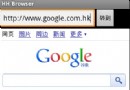 android webview 簡單浏覽器實現代碼
android webview 簡單浏覽器實現代碼
文件main.java代碼如下:package com.HHBrowser.android;import android.app.Activity;import
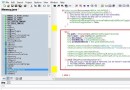 Android實現獲取SD卡總容量,可用大小,機身內存總容量及可用大小的方法
Android實現獲取SD卡總容量,可用大小,機身內存總容量及可用大小的方法
本文實例講述了Android實現獲取SD卡總容量,可用大小,機身內存總容量及可用大小的方法。分享給大家供大家參考,具體如下: 可能有的同學不知道系統已經提供了獲取